Как сделать снимок экрана на Samsung Galaxy J5/J5 Prime
Снимки экрана — это удобный способ запечатлеть забавные, неловкие или памятные моменты и сохранить их для потомков. Будь то онлайн-разговор, публикация в социальной сети или забавная орфографическая ошибка, вы можете легко запечатлеть ее и за считанные секунды поделиться ею с друзьями.
Есть два способа сделать снимки экрана на Samsung Galaxy J5 или J5 Prime.
Программы для Windows, мобильные приложения, игры - ВСЁ БЕСПЛАТНО, в нашем закрытом телеграмм канале - Подписывайтесь:)
Прежде чем приступить к любому из них, вам необходимо привести в порядок экран. Убедитесь, что все, что вы хотите запечатлеть, действительно отображается на экране, и закройте все приложения или окна, которые вы не хотите показывать на изображении. Когда все будет готово, вы готовы сделать первый снимок экрана.
Создание снимков экрана с помощью физических кнопок
Стандартный способ создания снимков экрана — использование физических кнопок. Вам нужно всего лишь одновременно нажать кнопку питания (на правой стороне телефона) и кнопку «Домой» (в нижней части экрана) и удерживать их в течение нескольких секунд. Обязательно нажмите обе кнопки одновременно, чтобы это сработало. Возможно, вам понадобится несколько попыток, чтобы сделать это правильно, но с практикой это станет легче.

Отпустите кнопки, как только услышите звук вспышки камеры и/или экран телефона начнет вибрировать. Затем вы увидите уведомление о том, что вы успешно сделали снимок экрана. Проведите пальцем вниз от верхней части экрана, чтобы открыть уведомление и получить доступ к снимку экрана. Снимок экрана откроется в приложении для обработки изображений по умолчанию, и вы сможете редактировать его так же, как и любую другую фотографию.
Создание снимков экрана с помощью жестов смахивания ладонью
Если одновременное нажатие двух кнопок не так удобно, как хотелось бы, есть другой, более простой способ сделать снимки экрана на Samsung Galaxy J5/J5 Prime. А именно, вы можете провести ладонью от одной стороны экрана к другой, не нажимая никаких кнопок.
Прежде чем вы сможете это сделать, вам необходимо включить эту функцию. Вот как это сделать:
1. Включение захвата изображений с помощью ладони на Android 5.1
Если вы используете более старую версию Android, перейдите в «Приложения», а затем нажмите «Настройки». В меню «Настройки» нажмите «Дополнительные функции» и проведите пальцем вниз до пункта «Проведите пальцем по экрану для съемки». Нажмите на него, включите переключатель и выйдите из меню, вернувшись назад.
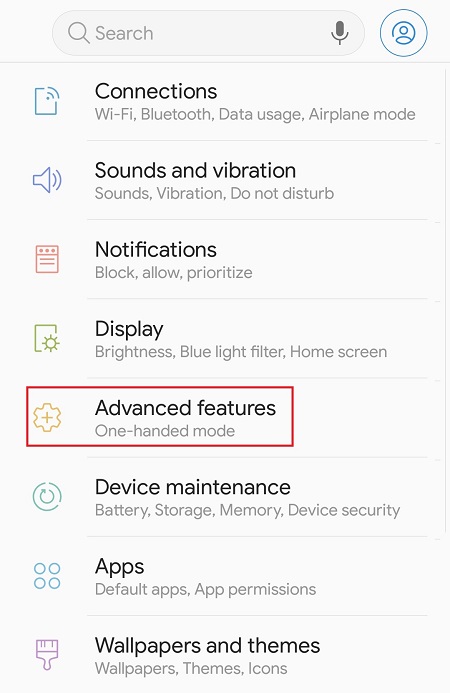
Программы для Windows, мобильные приложения, игры - ВСЁ БЕСПЛАТНО, в нашем закрытом телеграмм канале - Подписывайтесь:)

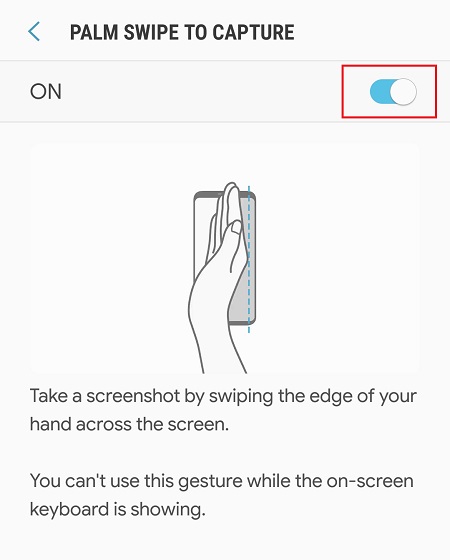
2. Включение захвата изображений с помощью ладони на Android 6.0
В более новых версиях Android вам нужно перейти в «Приложения» и выбрать «Настройки». Найдите параметр «Движение и жесты» и нажмите на него. В нижней части меню вы увидите «Проведите пальцем по экрану для захвата». Включите переключатель рядом с ним и продолжайте нажимать стрелку назад, пока не дойдете до главного экрана.
После включения этой функции вы сможете делать снимки экрана, проводя ребром руки от одной стороны экрана к другой. Когда вы достигнете середины экрана, вы должны услышать звук вспышки камеры, подтверждающий, что вы успешно сделали снимок экрана. Чтобы получить к нему доступ, потяните вниз область уведомлений в верхней части экрана и нажмите на миниатюру снимка экрана.
Все ваши скриншоты будут сохранены в вашей галерее для быстрого доступа. Если вы не можете их там найти, скорее всего, они хранятся в подпапке под названием «Снимки экрана».
Последнее слово
Если вы ищете более удобный способ делать снимки экрана на своем Samsung Galaxy J5/J5 Prime, в магазине Google Play вы найдете множество сторонних приложений для создания снимков экрана. Большинство из них бесплатны, поэтому вы можете попробовать несколько, чтобы найти тот, который подойдет вам лучше всего.